
웬만한 이마트에 중고폰을 팔 수 있는 ATM이 비치되어 있다는 사실 알고 계시나요? 전에 S21을 사면서, 민팃 중고폰 행사를 한다고 해서 S8+를 팔아보았던 경험이 있습니다. 그때 민팃을 보고 깜짝 놀랐습니다. 중고폰을 스스로, atm으로 팔 수 있다니!! 정말 세상 좋아졌어요 ㅎㅎㅎ 거기다 지방에도 민팃기기가 있는 곳이 정말 많아서 더 놀랬구요. 중고폰을 이렇게 쉽게, 편하게 팔 수 있다니 말이에요~~!

오늘은 오래된 휴대폰인 A7을 팔러 왔습니다. 엄마 휴대폰을 얼마전에 바꿔드렸거든요. 기존에 사용하던 갤럭시 S7이 외관, 액정은 손상 없이 아주 깨끗한데, 얼마 전에 먹통이 된 적이 있다고 해서요. 사용한 지 벌써 3년이 훌쩍 넘긴 시점이라 바꾸기로 결정하고, 원래 쓰던 갤럭시 A7 휴대폰은 중고로 쉽게 팔릴 것 같지 않아서 민팃을 이용하기로 결정했습니다.
민팃 중고폰 판매 atm 사용 후기
민팃ATM으로 중고폰 파는 방법
편하게 스스로 중고폰 팔고 바로 돈 받자!
- 1. ATM에서 휴대폰 판매 누르기 → 연락받을 휴대폰 번호 입력, 필수 동의사항 체크 누르고 하단의 다음 화살표 누르기
- 2. 민팃 알림톡 발송 → 알림톡 인증하기 누르기 → 절차에 따라 휴대폰 인증하기
- 3. 스마트폰 확인 → 현장검사 선택
- 4. 현장검사 주의사항 확인 → 사용 중인 OS 확인
- 5. 주의! 화면 자동꺼짐 시간을 1분 이상으로 설정! → 휴대폰 부착물 제거
- 6. 출력되어 atm기기에서 나온 접수증을 휴대폰 뒷면에 부착한다.
- 7. 수납함에 맞는 단자를 꼽고 화면을 켜 둔 상태로 넣는다.
- 8. 현장검사는 4단계로 이루어진다.
- 9. 현장검사 결과 확인 → 판매 대금 지급방식 선택 → 계약서 동의 → 수납 → 알림톡에서 계좌번호 입력
- 10. 알림톡에서 계좌번호 입력 후 돈 받기
+1. 민팃으로 중고폰 팔면, 돈은 얼마나 빨리 받을까? 중고폰 판매 후 계좌입금
+2. 민팃은 팔았다고 바로 끝이 아니다! 삭제 인증까지 해준다!
민팃 ATM에서 중고 휴대폰 파는 방법

민팃에서 직접 중고폰을 팔기 위해서는 먼저 민팃이 있는 곳을 찾아가야 합니다. 이마트에 민팃atm이 있는 곳이 많은데요. 자세한 위치는 https://www.mintit.co.kr/민팃 홈페이지에 들어가서 위치를 찾으면 됩니다. 찾아보면 알겠지만 곳곳에 민팃이 있어요~
민팃 atm 이용하는 방법
ATM으로 중고폰 파는 방법 시작~
1. ATM에서 휴대폰 판매 누르기 → 연락받을 휴대폰 번호 입력, 필수 동의사항 체크 누르고 하단의 다음 화살표 누르기

(1) 민팃 atm에서 처음 보는 화면은 4가지 종류가 있습니다. <휴대폰 판매/ 휴대폰 기부/ 시세조회/ 폰케어 액정안심보험> 이 보이는데요. 당연히 휴대폰을 팔러 왔으니 첫 번째 '휴대폰 판매'를 누릅니다.
(2) 그러면 연락받을 휴대폰 번호를 입력하는 화면이 나오는데요. 여기서 번호를 입력 후 하단에 이용동의 체크박스에 체크를 하고 다음 버튼을 누릅니다.
※ 연락받을 전화번호는 중고폰을 팔러 온 당사자의 휴대폰 번호로 하는게 낫다. 처음 휴대폰 인증절차를 진행하고 나중에 계좌로 돈을 지급받을 때도 입력한 번호로 알람이 와서 입력하기 때문에 휴대폰 소유주가 아닌 atm을 이용하는 당사자의 휴대폰 번호로 입력하자.
2. 민팃 알림톡 발송 → 알림톡 인증하기 누르기 → 절차에 따라 휴대폰 인증하기

휴대폰 번호를 입력하고 나니, 화면에 발송동 URL을 확인하라고 나옵니다. 저는 카톡 민팃 알림톡으로 받았어요. 민팃 알림톡에 있는 <인증하기> 버튼을 누르면 인증할 수 있는 화면이 나옵니다. 거기서 인증을 완료해주세요.
3. 스마트폰 확인 → 현장검사 선택

민팃에서 중고폰을 파는 방법은 atm 기기에서 직접 현장검사를 한 뒤 가격을 책정하여 파는 방법이 있고, 수거함에 휴대폰을 넣은 뒤 직접 검사 후에 판매를 하는 방법이 있습니다. 하지만 민팃은 휴대폰 기종에 따라 시세를 정해놓은 상태이기 때문에 내 등급이 어느 정도인지 안다면 현장검사를 하고 바로 돈을 받는 게 편할 테니 저는 현장검사로 진행합니다.
4. 현장검사 주의사항 확인 → 사용중인 OS 확인

현장검사로 선택했더니 불가능한 경우를 안내하고 있습니다.
.
.
민팃 ATM에서 현장검사를 할 수 없는 경우
전원을 켤 수 없는 폰
해외 직구 폰 (판매 불가)
화면 (LCD)이 안 보이는 폰
5핀, 8핀, C타입 외 폰
.
.
<해외 직구 폰>의 경우에는 현장검사를 할 수 없는 경우에도 들어가지만 괄호 안에 <판매 불가>라는 글자도 보입니다. 해외직구 폰의 경우는 수거 후 검사도 안되나 봅니다.
현장검사를 할 수 있는 폰이 맞다면 확인을 누르고 사용 중인 OS가 안드로이드인지 iOS인지 선택하면 됩니다. 저는 갤럭시니까 안드로이드로 선택!
5. 주의! 화면 자동꺼짐 시간을 1분 이상으로 설정! → 휴대폰 부착물 제거

OS 선택 후 화면 자동 꺼짐 시간에 대해 안내하고 있습니다. 현장검사 시에 화면을 켠 상태로 진행하게 되다 보니 화면이 저절로 꺼지지 않도록 설정하라고 하는 것 같아요. 민팃 atm 화면에서 설정을 어디에서 하는지도 친절하게 알려줍니다.
※ 갤럭시 안드로이드 화면 자동 꺼짐 시간 변경 방법
설정 → 디스플레이 → 화면 자동 꺼짐 시간 : 반드시 1분 이상으로 설정한다.
저는 5분으로 설정했습니다. 디스플레이 화면 꺼짐 시간을 설정 한 뒤에 확인을 누르면 <휴대폰의 부착물을 제거해주세요>라는 안내가 나옵니다. 민팃에서 제시하는 부착물 종류는 휴대폰 케이스, 스마트링, 스티커 종류입니다. 제거가 완료되었다면 하단의 다음표시를 누릅니다.
6. 출력되어 atm기기에서 나온 접수증을 휴대폰 뒷면에 부착한다.

민팃 기기에서 저절로 접수증이 출력되어 나옵니다. 만약 접수증을 휴대폰에 붙이다가 실수해도 걱정 마세요. 재출력도 가능합니다. 출력된 접수증은 스티커를 떼내어 휴대폰 뒷면에 부착합니다.
7. 수납함에 맞는 단자를 꼽고 화면을 켜 둔 상태로 넣는다.

수납함이 자동으로 열리면, 접수증을 붙여놓은 휴대폰을 넣으면 되는데, 이때 휴대폰에 맞는 선을 꽂은 뒤 놓아야 합니다. 갤럭시 A7은 C타입이므로 해당 선을 연결하고 제 위치에 폰을 놓아두었습니다.

반드시 디스플레이를 켠 상태로 올려두어야 하는 걸 잊으면 안 됩니다. 화면을 켜 둔 상태에서 폰을 수납하고 다음 표시를 누르면 민팃 atm 화면에서 수납함이 닫힌다는 알림이 나옵니다.
8. 현장검사는 4단계로 이루어진다.

수납함이 닫히고 현장검사가 시작되는데 4가지 단계로 진행됩니다. 기능 검사 → 액정 검사 → 외관검사 → 종합분석의 순으로 검사가 진행되는데 검사다 보니 시간은 수 분 소요됩니다.
앗 그런데...!

수분을 기다려 검사 4가지가 모두 완성되었는데요. 보호 필름 제거 후에 재신청하래요 ㅠㅠㅠㅠ 근데 폰을 사용한 지 오래되었더니 필름 제거하는데 시간이 너무 오래 걸려서 처음부터 다시 진행했습니다.... 그렇게 다시 진행했는데 이제는 액정에 지문이나 먼지를 닦은 후에 재신청하래요 ㅠㅠㅠㅠㅠㅠ 그래서 얼른 옷으로 쓱싹 닦고 다시 넣었더니....... 세상에.... 검사 4단계를 다시 하더라구요... 그래서 민팃에서 검사까지 마치는데 시간을 많이 잡아먹고 말았습니다. 전에 S8+를 팔때는 보호필름도 안떼고 했던거 같은데 기억이 잘못된건지 뭔지 모르겠네요 ㅠ
이렇게 우여곡절 끝에 민팃 현장검사를 모두 마치고....!
9. 현장검사 결과 확인 → 판매 대금 지급방식 선택 → 계약서 동의 → 수납 → 알림톡에서 계좌번호 입력

현장검사를 모두 정상적으로 마치고 나면 <검사 결과 확인> 화면을 확인할 수 있습니다. 휴대폰 기종이 무엇인지도 나오고 등급 산정에 반영된 내용도 나옵니다. 엄마폰이었던 갤럭시 A7은 2017과 2018이 있는데 이건 2017이었어요. 그래서 최고등급 가격이 45,000원이었고, 2018은 60,000원이었던 것으로 알고 있습니다. (민팃에서 시세조회)
최고등급을 받았기 때문에 저는 바로 팔기로 결정! <판매할래요> 버튼을 누르고 판매 대금 지급방식은 <계좌로 입금>으로 선택했습니다. 기부하기로도 선택할 수 있는데 금액도 일부만 기부할 수 있나 봐요. 마지막으로 아래의 <확인> 버튼을 누르고 나면, 계약서 화면이 나옵니다.
계약서 확인 사항에서 체크박스를 모두 체크하고 다음 버튼을 누릅니다.

계약서에 체크 후 다음을 누르면 안내사항이 뜹니다. <확인을 누르면 고객님의 휴대폰은 민팃에 최종 수납되며 이후에는 반품이 불가합니다.>라고 되어있으니, 정말로 팔 경우에만 확인을 눌러야겠죠!
제품을 수납하고 난 뒤 판매할 다른 기기가 없다면, 알림톡을 확인해달라는 화면이 나옵니다. 이제 민팃 atm에서 판매하는 과정은 모두 끝났습니다. 알림톡에서 계좌번호 입력만 하고 판매대금을 받으세요!
10. 알림톡에서 계좌번호 입력 후 돈 받기
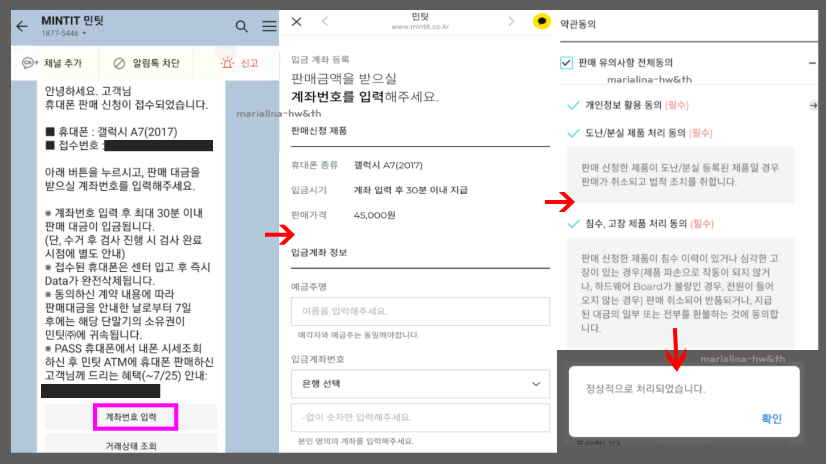
민팃 알림톡이 바로 도착합니다. <계좌번호 입력 후 최대 30분 이내 판매 대금이 입금>되며 <접수된 휴대폰은 센터 입고 후 데이터가 완전 삭제>된다고 하네요. 아래에 <계좌번호 입력>을 누르면 바로 입금 계좌 등록 화면으로 넘어가고 <예금주명-매각자와 예금주는 동일해야 함>과 입금계좌번호를 입력하고 약관을 동의하면 정상적으로 처리되었다는 알림이 뜹니다.
민팃으로 중고폰 팔면,
돈은 얼마나 빨리 받을까?
중고폰 판매 후 계좌입금

민팃 알림톡에서 계좌번호를 입력하라는 알림톡을 오후 5시 45분에 받았는데 계좌번호 입력 후 입금 완료 알림이 뜬 시간은 오후 5시 47분입니다. 계좌번호 입력한 후에 1분 만에 돈을 받았어요! (실제론 1분도 안되었던 것 같다) 민팃으로 중고폰을 팔면 돈의 몇 분 안에 바로 들어오니까 너무 좋습니다~~~ <민팃해 주셔서 감사합니다> 저도 고맙네요! 돈 빨리 주셔서요 ㅎㅎㅎ
민팃은 팔았다고 바로 끝이 아니다!
삭제 인증까지 해준다!
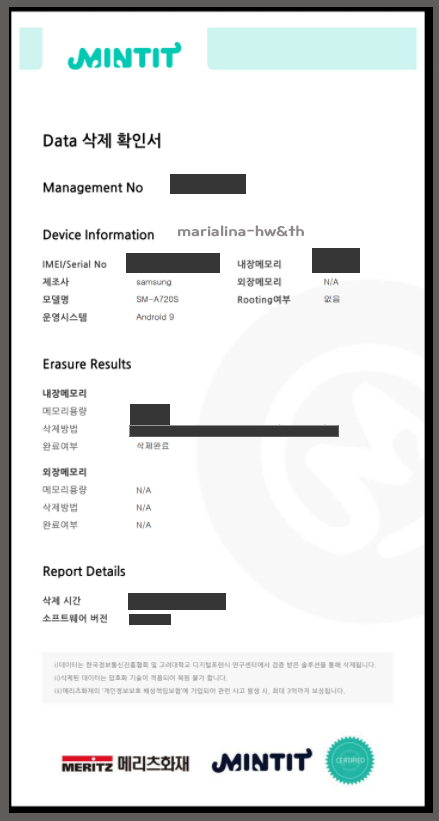
민팃에서 중고폰 팔고 돈 받았다고 끝이 아니었습니다. 며칠 뒤 민팃에서 알림톡이 또 왔는데요. 바로 데이터가 완전히 삭제되었다는 내용이었고, <데이터 삭제 확인서>까지 받았습니다.
중고폰을 팔면 개인정보 부분에서 약간 불안한 면이 있잖아요. 그런데 민팃에서는 이렇게 인증서까지 보내주고, 메리츠화재의 개인정보보호 배상책임보험까지 가입되어 있다고 하니 안심이 되네요.
민팃에서 편하게 중고폰 팔고 돈 바로 받기! 여러분도 민팃해보세요!
'일상정보' 카테고리의 다른 글
| 신세계 10만원권 상품권! 쓱페이 SSG PAY에 등록하고 잔돈없이 편하게 사용하세요! (등록방법, 스크래치) (0) | 2021.08.02 |
|---|---|
| 원천징수영수증 인터넷 발급방법 개인 홈택스 (근로소득 기타소득 퇴직소득) (0) | 2021.08.02 |
| 법인 표준재무제표증명 발급받는 방법 - 홈택스 로그인 필요 (0) | 2021.07.30 |
| [사업자등록증명원] 법인+비회원으로 정부24 발급 후기 (방법 소개) (0) | 2021.07.29 |
| 부가가치세 과세표준증명원 - 홈택스에서 발급 열람 조회하기 (0) | 2021.07.29 |




댓글